win10更新后任務欄沒反應解決方法
win10每次都會自動更新非常煩人,有的朋友就遇到了win10更新后任務欄沒反應的問題,不知道怎么解決,其實如果是更新導致的,那么只要卸載掉這個更新就可以了。
win10更新后任務欄沒反應:方法一:
1、首先點擊左下角開始菜單,打開“設置”
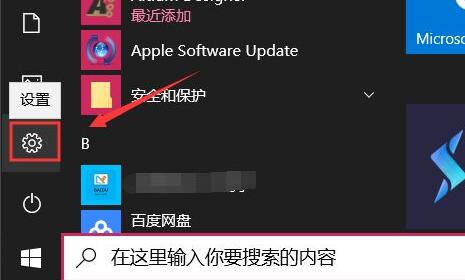
2、接著進入“Windows更新”點擊“查看歷史記錄”
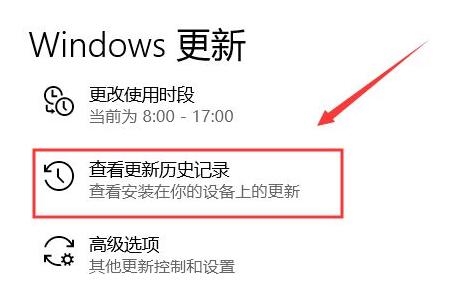
3、打開后,點擊上方的“卸載更新”選項。
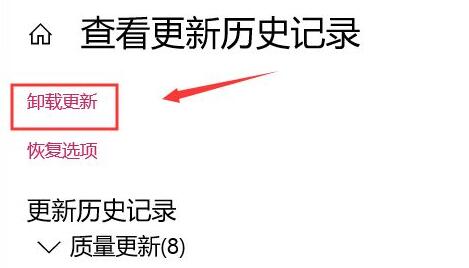
4、然后選中最新安裝的更新,點擊上方“卸載”即可。
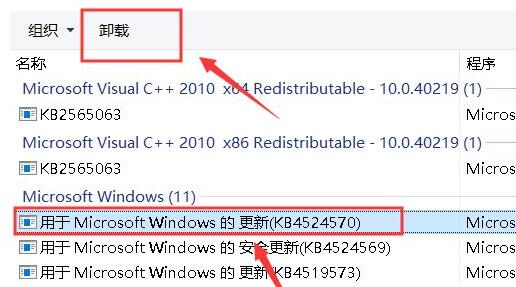
方法二:
1、如果還是不行,可以右鍵左下角開始菜單,打開“命令提示符(管理員)”
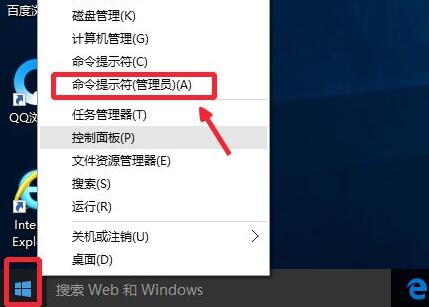
2、打開后,輸入“Get-AppxPackage -AllUsers| Foreach {Add-AppxPackage -DisableDevelopmentMode -Register “$($_.InstallLocation)AppXManifest.xml”}”回車運行。
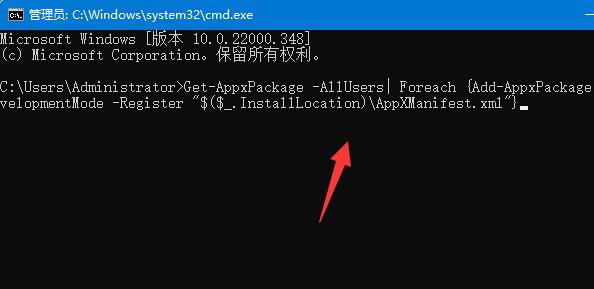
3、如果不行,就重新輸入“Get-AppxPackage | % { Add-AppxPackage -DisableDevelopmentMode -Register '$($_.InstallLocation)AppxManifest.xml' -verbose }”即可。
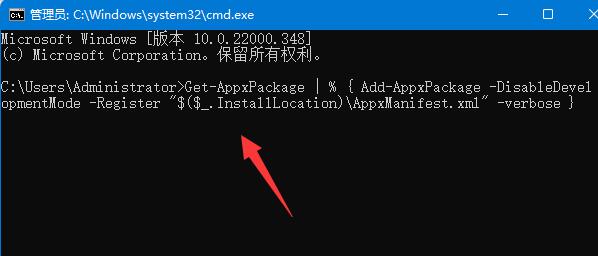
如果我們刪除了更新,記得關閉自動更新,否則下次又會重新安裝。
以上就是win10更新后任務欄沒反應解決方法的全部內容,望能這篇win10更新后任務欄沒反應解決方法可以幫助您解決問題,能夠解決大家的實際問題是好吧啦網一直努力的方向和目標。
相關文章:
1. QQ登錄Win10升級助手加速0.2天QQ等級2. 雷神DINO X7a筆記本怎樣安裝win10系統 安裝win10系統方法說明3. win7系統bonjour服務被禁用怎么辦?如何開啟Bonjour服務?4. win101909更新黑屏解決方法5. win8換win7系統磁盤分區表格式如何從GPT轉換MBR格式?6. win32.sys 藍屏怎么辦?win7出現win32.sys藍屏的解決辦法7. win8 uac關閉的方法8. win7系統工具欄預覽功能怎么關閉9. Win7電腦藍屏怎么回事?RtkHDAud.sys文件引起藍屏的解決辦法10. win 10Build 17127版更新了什么?值得更新嗎?

 網公網安備
網公網安備